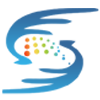Kompyuterlar virtual tangalar uchun qazib olish? Bitcoin qazib olish shunchaki bepul pulmi?
Xo'sh, bu juda ko'p, bundan ham ko'proq!
Agar siz Bitcoin qazib olish bo'yicha to'liq tushuntirishni istasangiz, o'qishni davom eting...
Bitcoin qazib olish maxsus kompyuterlar tomonidan amalga oshiriladi.
Konchilarning roli tarmoqni himoya qilish va har bir Bitcoin tranzaksiyasini qayta ishlashdan iborat.
Konchilar bunga tranzaktsiyalar bloklarini birlashtirishga imkon beruvchi hisoblash muammosini hal qilish orqali erishadilar (shuning uchun Bitcoinning mashhur "blokcheyn").
Ushbu xizmat uchun konchilar yangi yaratilgan Bitcoins va tranzaksiya to'lovlari bilan taqdirlanadilar.
Agar siz Cryptocurrency qazib olishni istasangiz, bizdan tog'-kon quvvat manbai, konchi mashinasi, GPU kartasi, CPU ECT haqida xarid qilishingiz mumkin.
Tog'-kon qurilmasini qanday qurish kerak
Barcha kerakli qismlarni to'plaganingizdan so'ng, siz qurilmani yig'ishni boshlashingiz kerak. Avvaliga bu juda qiyin vazifadek tuyulishi mumkin, ammo agar siz ko'rsatmalarga to'g'ri amal qilsangiz, bu Lego to'plamini yaratishga o'xshaydi.
1-qadam) Anakartni ulash
Sizning 6 GPU+ qobiliyatiga ega anakartingiz kon ramkasidan tashqarida joylashtirilishi kerak. Mutaxassislar paket qutisini ko'pikli yoki uning ostiga antistatik sumka qo'yishni tavsiya qiladi. Keyingi bosqichga o'tishdan oldin, protsessor rozetkasi himoyasini ushlab turgan dastagi bo'shatilganligiga ishonch hosil qiling.
Keyinchalik, protsessorni anakartga ulashingiz kerak. Tanlangan protsessorni anakart rozetkasiga joylashtiring. Chiqarayotganda ehtiyot bo'ling, chunki protsessor faniga biroz termal pasta yopishib qoladi. Anakart soketida ham, protsessorning yon tomonida ham belgi qo'ying.
Ushbu belgilarni biriktirish paytida ularni bir tomondan bajarish kerak, aks holda CPU rozetkaga sig'maydi. Biroq, protsessorni anakart rozetkasiga o'rnatishda protsessor pinlariga juda ehtiyot bo'lishingiz kerak. Ular osongina egilishi mumkin, bu esa butun protsessorga zarar etkazadi.
2-qadam)Qo'llanma har doim yoningizda bo'lishi kerak. Issiqlik moslamasini protsessorning ustiga o'rnatayotganda unga murojaat qiling.
Protsessorni ulashdan oldin siz termal pasta olishingiz va uni radiator yuzasiga surtishingiz kerak. Issiqlik moslamasining quvvat kabeli "CPU_FAN1" deb nomlangan pinlarga ulangan bo'lishi kerak. Agar siz uni osongina sezmasangiz, uni topish uchun anakart qo'llanmasini tekshiring.
3-qadam) RAMni o'rnatish
Keyingi qadam RAM yoki tizim xotirasini o'rnatishni o'z ichiga oladi. RAM modulini anakartdagi RAM rozetkasiga kiritish juda oddiy. Anakart uyasining yon qavslarini ochgandan so'ng, RAM modulini RAM rozetkasiga ehtiyotkorlik bilan surishni boshlang.
4-qadam) Anakartni ramkaga mahkamlash
Tog'-kon ramkangizga yoki uning o'rnini bosuvchi narsaga qarab, siz anakartni ramkaga ehtiyotkorlik bilan joylashtirishingiz kerak.
5-qadam) Elektr ta'minoti blokini ulash
Elektr ta'minoti bloki anakart yaqinida joylashgan bo'lishi kerak. PSUni unga kiritish uchun kon qurilmasida etarli joy borligiga ishonch hosil qiling. Anakartlarda mavjud bo'lgan 24 pinli quvvat ulagichini qidiring. Odatda ular bitta 24 pinli ulagichga ega.
6-qadam) USB ko'targichlarni ulash
X16 USB ko'targichni PCI-e x1 bilan yig'ish kerak, ya'ni qisqaroq PCI-e x1 ulagichi. Buni anakartga ulash kerak. Ko'targichlarni quvvatlantirish uchun sizga elektr ulanishi kerak. Bu sizning ko'taruvchi modelingizga bog'liq, chunki uni ulash uchun sizga PCI-e olti pinli ulagichlar, SATA kabeli yoki Molex ulagichi kerak bo'lishi mumkin.
7-qadam) GPU-larni ulash
Grafik kartalar USB ko'targich yordamida ramkaga mahkam o'rnatilishi kerak. PCI-e 6+2 quvvat ulagichlarini GPUga ulang. Bu barcha ulagichlarni qolgan 5 ta GPUga keyinroq ulashingiz kerak.
8-qadam) Yakuniy qadamlar Nihoyat, kabellar to'g'ri ulanganligiga ishonch hosil qilishingiz kerak. Asosiy PCI-E uyasiga ulangan grafik karta monitoringizga ulangan bo'lishi kerak.
Yuborilgan vaqt: 22-noyabr-2021